Ütemezett feladatok törlése vagy törlése a Windows 7 rendszerben
Microsoft Ablakok Windows 8 Vindovs 7 / / March 19, 2020
Utoljára frissítve:

A hét elején megmutattam, hogyan hozhat létre emlékeztetőket az Outlook nélkül, a Windows Feladatütemezőjével. Előfordul, hogy a futtatáshoz már nincs szüksége emlékeztetőre vagy más ütemezett feladatra.
A hét elején megmutattam, hogyan kell emlékeztetőket hozhat létre az Outlook nélkül a Feladat ütemező használatával a Windows rendszerben. Előfordul, hogy a futtatáshoz már nincs szüksége emlékeztetőre vagy más ütemezett feladatra. Így tilthatja le vagy törölheti őket.
Megjegyzés: A Feladatütemező egy olyan szolgáltatás, amely XP, Vista, Windows 7 és Windows 8 rendszerekben működik.
Kattintson a Start gombra típus:Feladat ütemező a Keresés mezőbe, és nyomja meg az Enter billentyűt.
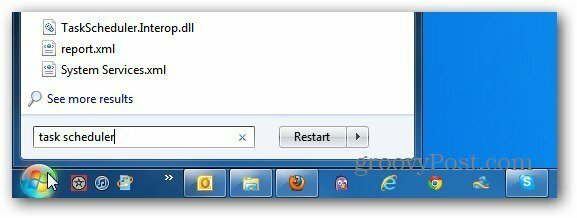
Megnyílik a Feladat ütemező. Bontsa ki az Aktív feladatok elemet, hogy láthassa az összes ütemezett futtatás listáját.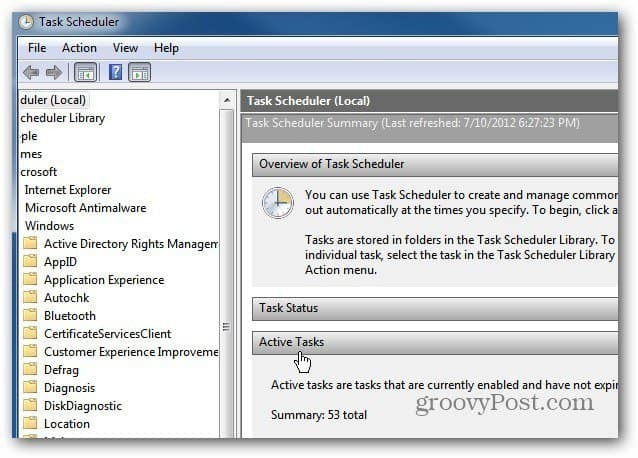
Most görgessen a listán, és keresse meg azt a feladatot, amelyet már nem kíván futtatni, és kattintson rá duplán. Például itt visszavonom a A lemeztisztítási feladatot hoztam létre.
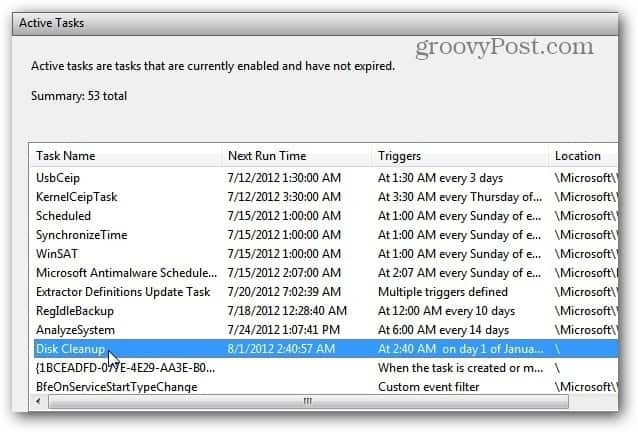
Ezután megnyílik a Feladatütemező könyvtár. Ha csak ideiglenesen akarja leállítani, kattintson a jobb gombbal a feladatra, és válassza a Letiltás lehetőséget.
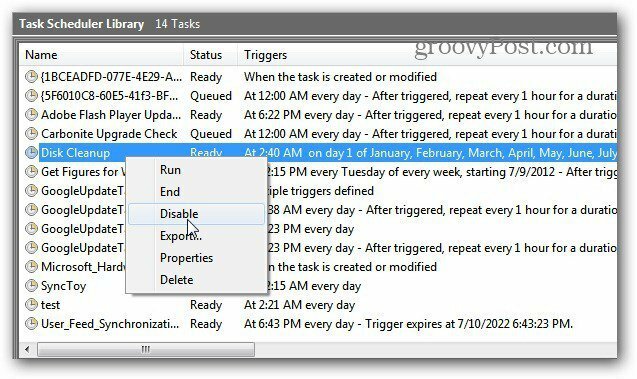
Az állapot készenlétről letiltottra változik.
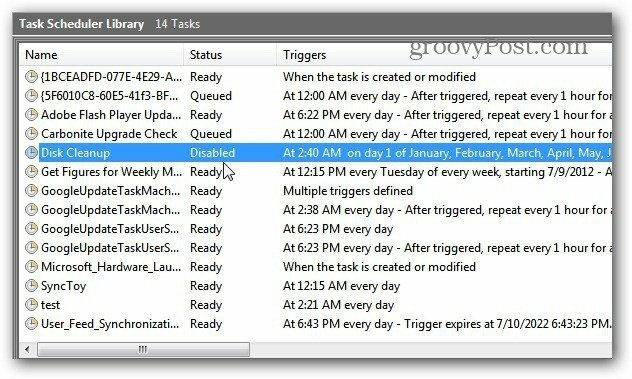
Vagy ha teljesen meg akar szabadulni egy feladatról, kattintson a jobb gombbal, és válassza a Törlés lehetőséget. Itt törölöm az általam létrehozott emlékeztetőt.
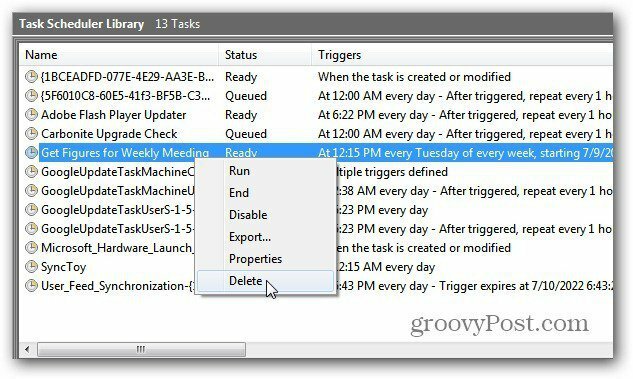
Alternatív megoldásként kiemelheti a feladatot, és a jobb oldalon lévő Műveletek panelen kattintson a Törlés vagy letiltás ikonra.
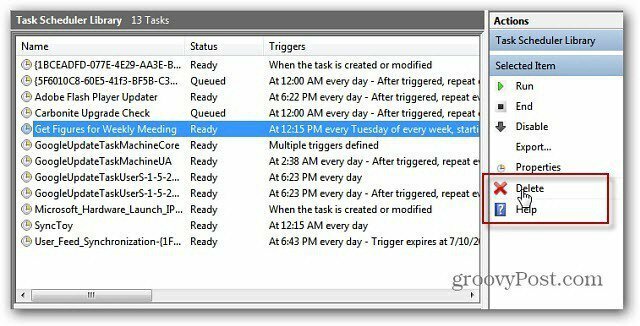
Ezután ellenőrizze, hogy teljesen törölni kívánja-e a feladatot. Kattintson az Igen gombra.
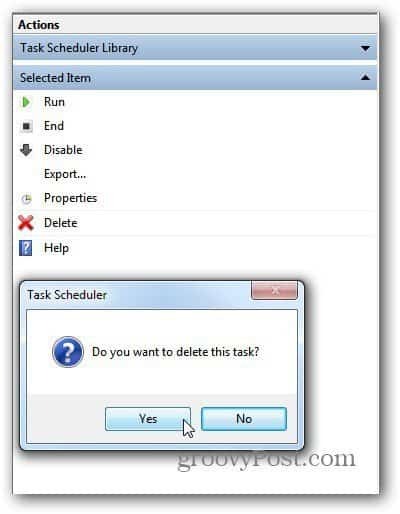
Csak törölje a létrehozott feladatokat, vagy biztos, hogy nem akarja futtatni. Sok program hozzáadja műveleteit az ütemezett feladatok könyvtárához frissítések ellenőrzéséhez vagy egyéb létfontosságú tevékenységek végrehajtásához.
Jó példa erre Karbonit tartalék... nem akarja letiltani ennek automatikus futtatását.



